switch モニター 繋げ 方 の正しい手順を完全解説!
 「switch モニター 繋げ 方」「スイッチをモニターに繋ぐ方法は?」「Switch HDMI なんでもいい?」「ドックなしで映せる?」「Type-Cで映像出力できない」「PCモニターに映らない」など、Switchをモニターに接続する方法に関する疑問は非常に多く寄せられています。
「switch モニター 繋げ 方」「スイッチをモニターに繋ぐ方法は?」「Switch HDMI なんでもいい?」「ドックなしで映せる?」「Type-Cで映像出力できない」「PCモニターに映らない」など、Switchをモニターに接続する方法に関する疑問は非常に多く寄せられています。
実際、SwitchはテレビだけでなくゲーミングモニターやPCモニターでも映せるよう設計されていますが、正しい接続方法を知らないと「映らない」「反応しない」といったトラブルに直面しがち。
本記事では、初心者でもわかるように、Switchを外部モニターに繋ぐために必要なものから、映らないときの対処法まで、完全に解説します。
- Switchをモニターに繋ぐ基本的な方法
- HDMIケーブルの選び方と注意点
- ドックなしでモニターに出力する方法は?
- Type-C映像出力に関する誤解と正解
- Switchがモニターに映らない時の対処法
- Switchとモニターを繋ぐ方法|正しい接続手順とトラブル解決法
- Switchとモニターを快適に繋ぐ!必須周辺機器おすすめ5選
- 1. 任天堂純正 Nintendo Switch ドックセット|安心・確実な接続を実現
- 2. UGREEN HDMIケーブル 2m|高品質&安定接続のベストバランス
- 3. Switchドック用 温度センサー付き冷却ファン|オーバーヒート防止の新定番
- 4. エレコム HDMI切替器|複数機器をモニターに切り替えて使える
- 5. BUFFALO 有線LANアダプター|通信安定でラグ対策も万全
- まとめ:Switchとモニターを繋げば、プレイ環境が劇的に快適に変わる
Switchとモニターを繋ぐ方法|正しい接続手順とトラブル解決法
 Switchをモニターに接続する際には、「映像を正しく出力すること」「遅延やラグを発生させないこと」がポイントになります。しかし、HDMIケーブルの規格やドックの使用有無、モニター側の設定などによって映らないこともあります。ここでは、Switchとモニターを繋ぐ標準的な方法から、ドックなしやType-Cでの接続、映らないトラブルの解決までを順を追って丁寧に解説していきます。
Switchをモニターに接続する際には、「映像を正しく出力すること」「遅延やラグを発生させないこと」がポイントになります。しかし、HDMIケーブルの規格やドックの使用有無、モニター側の設定などによって映らないこともあります。ここでは、Switchとモニターを繋ぐ標準的な方法から、ドックなしやType-Cでの接続、映らないトラブルの解決までを順を追って丁寧に解説していきます。
- Switchをモニターに繋ぐ基本構成とは?
- HDMIケーブルの選び方と接続時の注意点
- ドックなしでSwitchを映す裏技はある?
- Type-Cでの映像出力は可能か?
- モニターに映らない場合の確認ポイント
1. Switchをモニターに繋ぐ基本構成とは?
もっとも安定してSwitchをモニターに接続する方法は、「純正ドック+HDMIケーブル+モニター」という基本構成です。Switch本体をドックに設置し、ドックの背面にあるHDMI出力端子からモニター側のHDMI入力に接続することで、すぐに映像が表示されます。モニター側は「HDMI入力」に切り替える必要があり、切り替え忘れが“映らない”最大の原因となります。なお、Switch LiteはTV出力非対応なので注意が必要です。
2. HDMIケーブルの選び方と接続時の注意点
SwitchはHDMI 1.4規格に対応しており、4K対応ケーブルは必要ありませんが、安定性を考えると「HDMI High Speed」規格以上のものを選ぶのがベストです。あまりに安価なノーブランド品だと信号が途切れることがあり、映像出力が安定しません。長さは1.5m〜2m程度が理想で、取り回しがしやすく画質も劣化しにくい範囲です。ケーブルが原因で「映らない」と感じるケースもあるため、まずは高品質なHDMIケーブルを使うことが重要です。
3. ドックなしでSwitchを映す裏技はある?
「ドックなしでモニターに映したい」という声も多いですが、Switchはドックを通してのみTV出力が可能な設計となっています。ただし、Type-C→HDMI変換アダプタとUSB-PD対応の電源を用意すれば、ドックを使わずに出力する方法も存在します。しかし純正外の方法は不安定で、非公式アダプタだと映らない・本体が壊れるリスクも。安全性と確実性を重視するなら、純正ドックまたは任天堂公認の周辺機器を選ぶことが推奨されます。
4. Type-Cでの映像出力は可能か?
Switchの充電端子はUSB Type-Cですが、スマホやノートPCのように単純なType-C→HDMIケーブルで映像出力することはできません。Switchには「USB-C Alternate Mode」が非搭載であるため、Type-Cの見た目は同じでも信号の出力方法が異なります。Type-C経由で映像を出力したい場合は、DisplayPortやHDMIに変換する専用ドックやアダプタ(USB-PD給電対応)を使用する必要があります。通常のType-C変換ケーブルだけでは映りません。
5. モニターに映らない場合の確認ポイント
「HDMIケーブルを繋いでも映らない」という場合、原因のほとんどは接続順やモニター側の設定にあります。まず、すべての機器(Switch・モニター・ドック)を電源オフにし、HDMIケーブルを再接続してから電源を入れてください。また、モニターが「HDMI入力」に切り替わっているかも必ず確認しましょう。さらに、ドック側の給電が不十分だと映像出力されないため、ACアダプタが正しく接続されているかも要チェックです。
Switchとモニターを快適に繋ぐ!必須周辺機器おすすめ5選
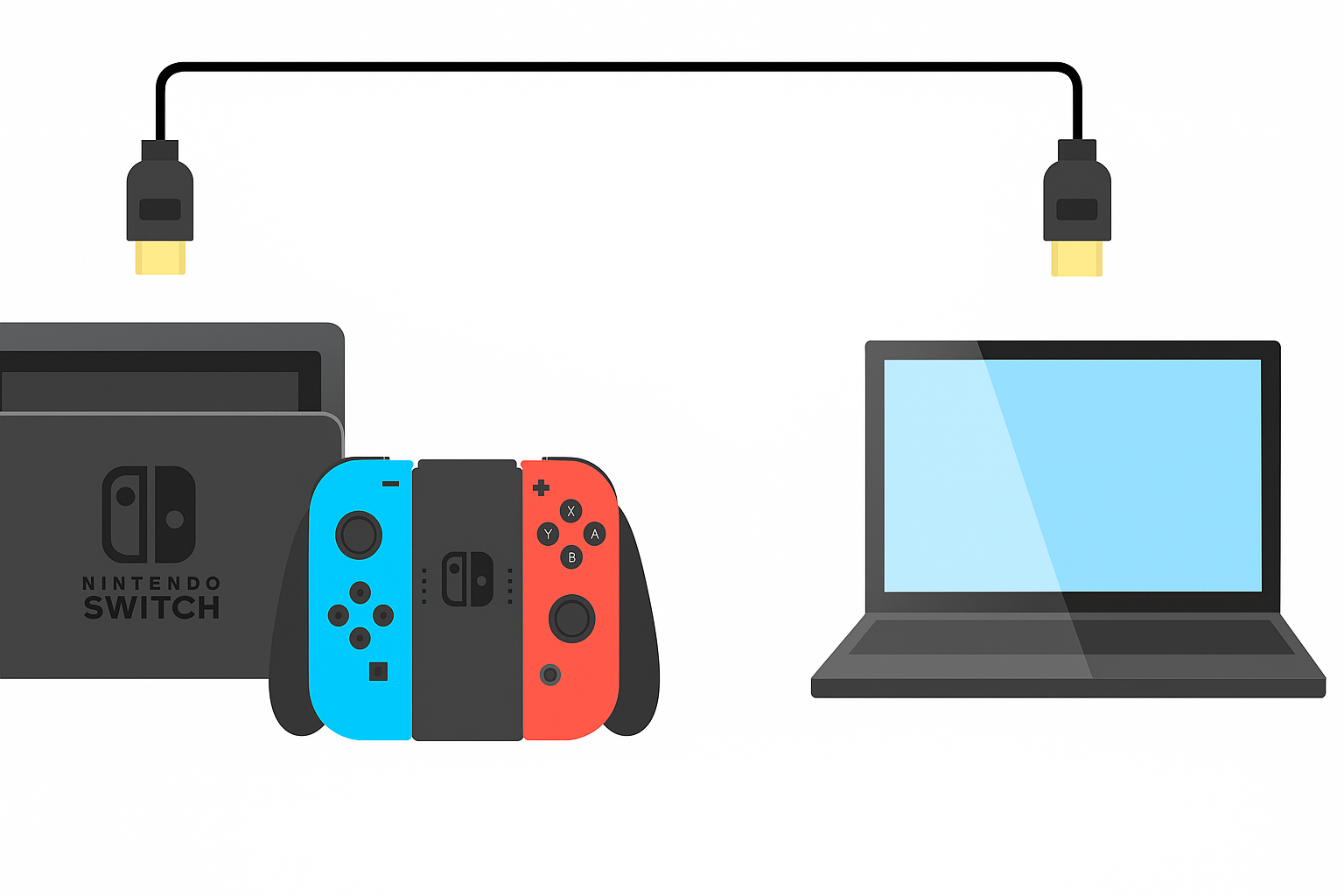 Switchをモニターに接続して安定した映像出力を実現するには、正しいアクセサリ選びがカギを握ります。映らない・遅延がある・不安定といったトラブルも、信頼できる周辺機器を使うだけで一気に解消できます。ここでは、初心者でも安心して使える、Switch接続の悩みを解決する高評価アイテムを5つ厳選しました。
Switchをモニターに接続して安定した映像出力を実現するには、正しいアクセサリ選びがカギを握ります。映らない・遅延がある・不安定といったトラブルも、信頼できる周辺機器を使うだけで一気に解消できます。ここでは、初心者でも安心して使える、Switch接続の悩みを解決する高評価アイテムを5つ厳選しました。
- 任天堂純正 Nintendo Switch ドックセット|安心・確実な接続を実現
- UGREEN HDMIケーブル 2m|高品質&安定接続のベストバランス
- Switchドック用 温度センサー付き冷却ファン|オーバーヒート防止の新定番
- エレコム HDMI切替器|複数機器をモニターに切り替えて使える
- BUFFALO 有線LANアダプター|通信安定でラグ対策も万全
1. 任天堂純正 Nintendo Switch ドックセット|安心・確実な接続を実現
Switchとモニターを安全かつ確実につなぐなら、まず最初に選ぶべきは任天堂純正のドックセット。HDMI出力、給電、冷却がすべて一体化されたこのドックは、TVモードに必須のアイテムです。非純正品では映らない・発熱・故障リスクなどのトラブルも多く、純正ドックの安定性と信頼性は圧倒的。充電用のACアダプタやHDMIケーブルも同梱されているので、届いたその日からすぐ使える点も魅力です。
2. UGREEN HDMIケーブル 2m|高品質&安定接続のベストバランス
Switchとモニターを繋ぐ際、意外と重要なのがHDMIケーブルの品質。UGREENの2mモデルは「HDMI 2.0 High Speed」対応で、映像の途切れやノイズ、遅延を防ぎます。過剰すぎない長さで取り回しやすく、Switchの解像度にも最適化された仕様。外被は高耐久ナイロンでねじれにも強く、長期間使用しても劣化しにくい設計です。低価格ながら品質に妥協したくないユーザーにおすすめの一本です。
3. Switchドック用 温度センサー付き冷却ファン|オーバーヒート防止の新定番
Switchをモニターに繋いでTVモードで長時間プレイするなら、本体の熱対策は欠かせません。この温度センサー付き冷却ファンは、Switchとドックの間に差し込むだけで装着可能。ドック上部の排熱口から熱を効率的に吸引・排出し、内部の温度上昇を抑えます。ファンの動作状況や温度はデジタル表示され、回転のON/OFFもボタンひとつで簡単に操作できます。
本体には滑り止めパッドが付いており、設置後も安定して固定可能。USB給電式でドック側のポートから電源供給でき、別途電源を用意する必要もありません。夏場のプレイやeスポーツ系タイトルの連続対戦など、負荷のかかるシーンでも安心してプレイを続けられます。Switch(有機ELモデル含む)に対応しており、見た目もスマート。長時間プレイを安定させたい全てのプレイヤーにおすすめの冷却アクセサリです。
4. エレコム HDMI切替器|複数機器をモニターに切り替えて使える
Switchだけでなく、PCやPS5など複数のHDMI機器を1台のモニターで使いたい方におすすめなのが、エレコムのHDMI切替器。ボタンひとつで簡単に入力切替ができ、接続し直す手間を大幅にカット。コンパクト設計なのでモニター裏でも邪魔にならず、ゲーム・仕事・動画鑑賞の切り替えがスムーズに行えます。映像劣化のないパススルー設計で、Switchの鮮明な画質を損なわないのもポイントです。
5. BUFFALO 有線LANアダプター|通信安定でラグ対策も万全
TVモードで荒野行動やスマブラなどのオンライン対戦をするなら、通信の安定性も非常に重要。BUFFALOの有線LANアダプターは、USBポートに挿すだけで使える簡単設計で、Wi-Fiよりも圧倒的に安定した接続を実現します。回線落ちや遅延を防ぎ、より快適なオンラインプレイが可能になります。Switch2にも対応予定の汎用USBモデルなので、長期的に見ても安心して使える一台です。
まとめ:Switchとモニターを繋げば、プレイ環境が劇的に快適に変わる
 Switchをモニターに接続するだけで、視認性の向上・音響の強化・長時間プレイの快適性が大きく向上します。しかし、映らない・安定しないと感じる原因の多くは、接続方法や周辺機器にあります。
Switchをモニターに接続するだけで、視認性の向上・音響の強化・長時間プレイの快適性が大きく向上します。しかし、映らない・安定しないと感じる原因の多くは、接続方法や周辺機器にあります。
この記事で紹介した正しい接続手順と周辺アイテムを活用すれば、誰でも簡単にSwitchをモニターへ映し出せるようになります。テレビがなくても高画質・低遅延なゲーム体験ができるのは、モニター接続の大きな魅力です。
今こそ、Switchをワンランク上のプレイ環境へ。ゲームの臨場感と集中力を高めるために、あなたも“モニターでSwitch”という選択をしてみませんか?















